Obsah
Pokud máte malou datovou tabulku s několika sloupci, můžete je snadno všechny spočítat. Ale u velké datové tabulky je poměrně obtížné spočítat všechny sloupce bez chyby. Kromě toho některé sloupce mohou obsahovat data, zatímco některé sloupce mohou být zcela prázdné. Spočítat všechny sloupce s daty je tedy v případě velké datové tabulky poměrně obtížné. V tomto článku se dozvíte 2 způsoby počítání.sloupce s daty pomocí VBA v aplikaci Excel.
Stáhnout cvičebnici
Soubor Excel si můžete stáhnout z následujícího odkazu a procvičovat se podle něj.
Počítání sloupců s daty.xlsm
2 způsoby počítání sloupců s daty pomocí VBA v aplikaci Excel
1. Spočítejte všechny sloupce v pracovním listu s daty pomocí jednoduchého kódu VBA
V následující datové tabulce vidíme 3 sloupce. Nyní použijeme kód VBA k určení počtu použitých sloupců v jednom listu aplikace Excel.

❶ Nejprve stiskněte tlačítko ALT + F11 a otevřete editor VBA.
❷ Poté vytvořte nový modul ze složky Insert> Modul.

❸ Poté zkopírujte následující skript VBA.
Public Sub CountUsedColumns() With Sheet1.UsedRange MsgBox "Počet sloupců s daty je: " & .Columns.Count End With End Sub ❹ Pak se vraťte do editoru VBA a stiskněte tlačítko CTRL + V vložit.
❺ Nyní uložte kód VBA stisknutím tlačítka CTRL + S tlačítko.
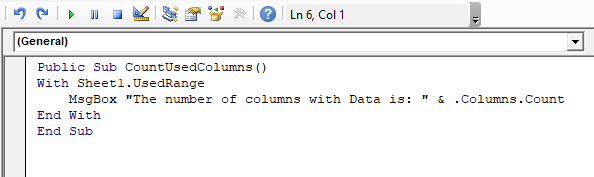
❻ Chcete-li spustit kód VBA, přejděte na stránku Vývojář a klikněte na Makra Nebo jednoduše stiskněte tlačítko F5 klíč.
Na stránkách Makro zobrazí se dialogové okno.
❼ Vše, co musíte udělat, je, klikněte na Spustit tlačítko.
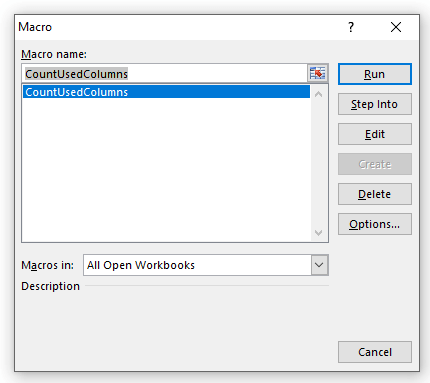
Nyní uvidíte, že se objevilo dialogové okno, které říká, že počet sloupců s daty je 3.

Přečtěte si více: Jak spočítat počet sloupců v aplikaci Excel (3 snadné metody)
2. Počítání všech sloupců v daném rozsahu s daty pomocí kódu Excel VBA
Následující kód VBA vám umožní spočítat všechny sloupce s daty v daném rozsahu.
Použití kódu,
❶ Nejprve otevřete editor VBA stisknutím tlačítka ALT + F11.
❷ Pak přejděte na Vložit> Modul vytvořit nový modul.

❸ Poté zkopírujte následující skript VBA.
Sub CountColumnsInARange() Dim xRng As Worksheet Set xRng = Worksheets("Sheet1") MsgBox "Total column: " & xRng.Range("B5:D5").Columns.Count End Sub ❹ Vraťte se do editoru VBA a stiskněte tlačítko CTRL + V vložit.
❺ Nyní kód uložte stisknutím tlačítka CTRL + S.
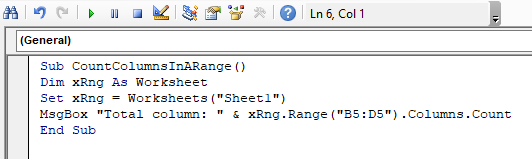
❻ Přejít na Vývojář a stiskněte kartu Makra otevřít Makro okno.
Nebo jednoduše stiskněte tlačítko F5 využít klávesu Makro dialogové okno.
❼ V dialogovém okně vyberte název funkce. CountColumnsInARange a stiskněte tlačítko Spustit tlačítko.
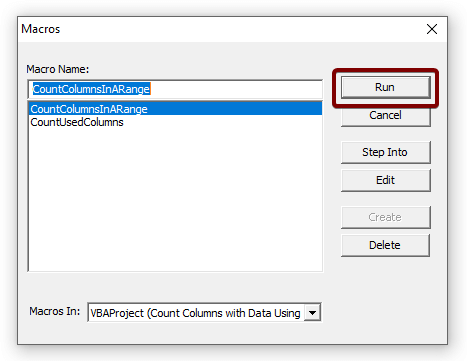
Nakonec se zobrazí malé dialogové okno s informací, že celkový počet sloupců je 3.

Přečtěte si více: Jak počítat sloupce pro VLOOKUP v aplikaci Excel (2 metody)
Další kódy VBA pro počítání sloupců v aplikaci Excel
1. Použijte metodu VBA Range.End pro vrácení čísla naposledy použitého sloupce
Zjištění čísla posledního použitého sloupce v tabulce aplikace Excel,
❶ Nejprve otevřete editor VBA stisknutím tlačítka ALT + F11.
❷ Pak přejděte na Vložit> Modul vytvořit nový modul.

❸ Zkopírujte následující VBA kód:
Option Explicit Sub LastColumn() Dim xRng As Integer xRng = Range("B4").End(xlToRight).Column MsgBox xRng End Sub ❹ Vložte a uložte kód v editoru VBA.
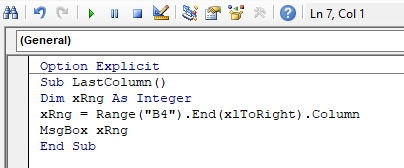
❺ Stiskněte F5 spustit výše uvedený kód.
Číslo posledního sloupce se zobrazí ve vyskakovacím dialogovém okně jako na obrázku níže:

Přečtěte si více: Jak počítat sloupce až do dosažení hodnoty v aplikaci Excel
2. Použijte metodu Range.Find k vrácení čísla naposledy použitého sloupce v aplikaci Excel
Pokud hledáte kódy VBA pro vrácení čísla naposledy použitého sloupce, postupujte podle následujících kroků:
❶ Nejprve stiskněte tlačítko ALT + F11 a otevřete editor VBA.
❷ Poté vytvořte nový modul ze složky Insert> Modul.

❸ Zkopírujte následující kód VBA:
Sub LastUsedColumnNo() Dim xRng As Long xRng = Cells.Find(What:="*", _ After:=Range("B4"), _ LookAt:=xlPart, _ LookIn:=xlFormulas, _ SearchOrder:=xlByColumns, _ SearchDirection:=xlPrevious, _ MatchCase:=False).Column MsgBox "Last Used Column Numeber: " & xRng End Sub ❹ Pak se vraťte do editoru VBA a stiskněte tlačítko CTRL + V vložit.
❺ Nyní uložte kód VBA stisknutím tlačítka CTRL + S tlačítko.
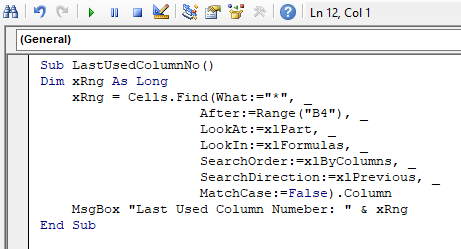
Nyní stiskněte tlačítko F5 spustit výše uvedený kód.
Číslo posledního použitého sloupce se zobrazí ve vyskakovacím dialogovém okně jako na obrázku níže:
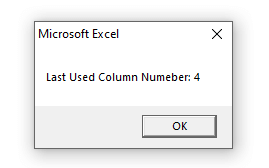
Na co nezapomenout
- Tisk ALT + F11 a otevřete editor VBA.
- Můžete stisknout ALT + F8 využít Makra dialogové okno.
- Chcete-li spustit kód VBA, stiskněte klávesu F5.
Závěr
Shrneme-li to, probrali jsme 2 způsoby počítání sloupců s daty pomocí VBA v Excelu. Doporučujeme vám stáhnout si cvičný sešit přiložený spolu s tímto článkem a procvičit si všechny metody s ním. A neváhejte položit jakékoli dotazy v sekci komentářů níže. Pokusíme se co nejdříve odpovědět na všechny relevantní dotazy. A navštivte prosím naše webové stránky ExcelWIKI prozkoumat více.

